Как мога да разбера колко ядра в процесора компютър или лаптоп, къде да търсите и броя на ядрата
Определяне на броя на ядрата на компютъра
Използване на диспечера на устройствата
Научете необходимата информация с помощта на стандартни инструменти на Windows. За да влезете в помощната програма:
- в Windows 10 - Щракнете с десния бутон върху иконата "Старт". Отваряне на менюто за бърз достъп, в която трябва да натиснете бутона "Device Manager."
- Windows 7 - Отваряне на менюто "Старт", щракнете върху "Компютър", щракнете с десния бутон върху полето и в падащия списък, изберете "Управление". Ще видите прозорец "Диспечер на устройствата" а трябва да се избира, в който менюто вляво.

Резултатът е списък, състоящ се от типовете инсталирани устройства. Там също е пункт от "процесори". Щракнете върху стрелката в ляво от него, или кликнете два пъти върху името му. В резултат на това се развива списък от няколко позиции, всяка от които отговаря на една инструкция поток. Ако вашият процесор поддържа giperparallelnost ( «HyperThreading»), а след това, да се знае действителния брой ядра трябва да се раздели на броя на тези позиции по 2. Ако няма такава технология, че не е необходимо да се разделят.
Чрез диспечера на задачите
Това е известен приложение ви позволява да научите някои подробности за процесора. За да започнете, кликнете с десния бутон на неразпределено място в долната част на екрана, където лентата на задачите. Отваря меню, в което ние се интересуваме от позицията "Task Manager" или "Start Task Manager."
Windows 7. Кликнете върху раздела "Ефективност" в прозореца на програмата.
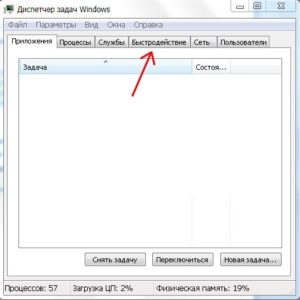
Методи за инсталиране на парола на папка или файл
На върха ще видите няколко графики, озаглавени като "Използване на процесора история". Ако графиката е само един, отидете в менюто "View" под "Използване на процесора" изложи "Според графика за всеки процесор." В резултат на това броят на тези графики ще показва броя на потоци. Ако процесорът поддържа giperparallelnost, а след това, да се знае броя на физически ядра, броят на парцели да бъде разделена на две.
Windows 10 щракнете върху раздела "Ефективност" в прозореца на програмата.
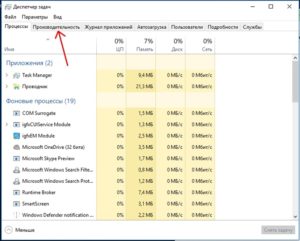
В долния десен ъгъл ще видите основните характеристики на процесора, включително и броя на физическите ядра и теми ( "логически процесори").
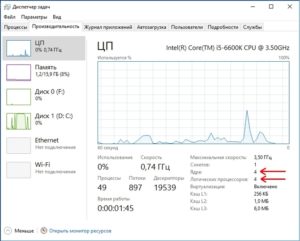
Ние използваме програмата Еверест
Еверест - не е безплатна програма, но въпреки това, функционална пробна версия е достатъчно, за да се научат основна информация за системата.
В прозореца, ще видите няколко икони. Кликнете върху иконата на "системната платка" на етикета.
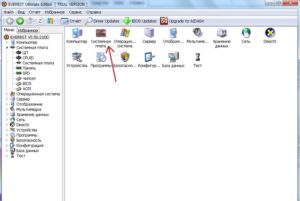
кликнете върху "CPU" на появяват икони. В списъка с имоти, обърнете внимание на "типа на процесора". Това е мястото, където можете да намерите нужната ви информация.
Ние определяне на броя на ядрата чрез CPU-Z
Това приложение е много компактно, безплатен и лесен интерфейс своя лесен за употреба. Веднага след началото, преди да отворите раздела с всички основни функции на процесора, включително броя на физически ядра (в английската версия на «Cores») и потоци ( «нишки»).

Вижте документацията
Всички от основните характеристики на процесора, както е посочено на опаковката му и пълна документация.



Каква е операционната система? Видове операционни системи

Ccleaner - как да почистите вашия компютър от прах?
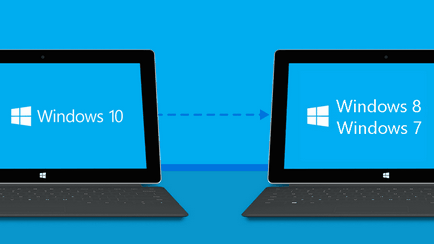
Как да се върнете, Windows 10 или Windows 7 8.1

Акаунти и семейна безопасност на Windows 10

Как да се коригират грешки и isdone.dll unarc.dll

Как да се регистрирате Yandex Mail
